7 najlepszych lokalnych środowisk programistycznych WordPress w 2023 r
Opublikowany: 2023-08-03W wielu przypadkach lokalne środowisko programistyczne WordPress jest lepszym wyborem niż płacenie dostawcy usług hostingowych przy rozpoczynaniu nowego projektu WordPress. Lokalne środowiska programistyczne WordPress umożliwiają utworzenie dowolnej liczby stron internetowych na komputerze — wszystko za darmo.
Środowiska te są idealne do tworzenia nowych projektów i do celów testowych. W zależności od używanych narzędzi możesz uruchomić nowe witryny WordPress w ciągu kilku minut, a czas ładowania powinien być niemal natychmiastowy. Ponadto nikt nie będzie mógł uzyskać dostępu do Twoich lokalnych projektów, dopóki nie będziesz gotowy do ich udostępnienia.

W tym artykule opiszemy, jak działają lokalne środowiska programistyczne WordPress i jak je wybrać. Następnie przedstawimy Ci siedem najlepszych typów.
Co to jest lokalne środowisko programistyczne WordPress?
Lokalne środowisko programistyczne to zestaw narzędzi, których można używać do konfigurowania i hostowania witryn internetowych na komputerze. W tym scenariuszu komputer działa jako serwer. Jest to również swego rodzaju „piaskownica”, w której możesz eksperymentować, tworzyć i udoskonalać strony internetowe, nie martwiąc się o płacenie za hosting WordPress lub psucie czegokolwiek ważnego.
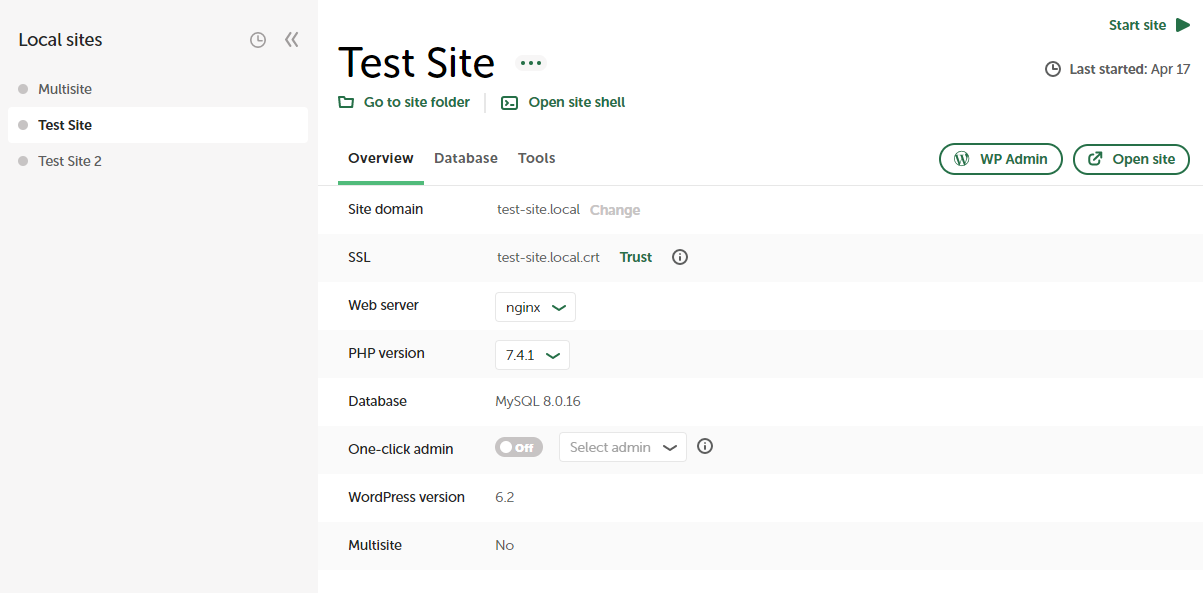
Zwykle WordPress działa na serwerze internetowym w Internecie i wchodzisz z nim w interakcje za pośrednictwem przeglądarki internetowej. Jeśli korzystasz z lokalnego środowiska programistycznego WordPress, nadal możesz uzyskiwać dostęp do skonfigurowanych witryn za pośrednictwem przeglądarki, ale nie są one dostępne dla osób spoza Twojej sieci lokalnej, ponieważ każdy element witryny, od plików po bazę danych, jest hostowane na komputerze lokalnym — Twoim komputerze.
Narzędzia, które to umożliwiają, nazywane są programami lokalnymi, własnymi środowiskami maszyn wirtualnych lub środowiskami localhost. Niektóre popularne przykłady to MAMP i XAMPP, chociaż istnieje wiele innych.

Jakie są korzyści z lokalnego środowiska rozwoju?
Jeśli pracujesz z WordPressem, prawdopodobnie masz dostęp do hostingu, na którym możesz uruchamiać nowe strony i testować projekty. Korzystanie z lokalnego środowiska programistycznego WordPress wymaga dostosowania komputera do hostowania witryn (tj. przekształcenia go w serwer).
Ten proces jest znacznie prostszy, niż można by się spodziewać, dzięki lokalnemu oprogramowaniu programistycznemu WordPress. Najpopularniejsze opcje konfigurują wszystkie narzędzia potrzebne do hostowania witryny WordPress, od PHP po oprogramowanie serwera i bazy danych.
Istnieje wiele powodów, dla których warto to zrobić zamiast korzystać z typowego środowiska hostingowego. Niektóre korzyści obejmują:
Bezpieczne środowisko programistyczne
Dzięki lokalnemu środowisku masz swobodę eksperymentowania bez obawy, że uszkodzisz swoją działającą witrynę. Wszelkie błędy pozostają ograniczone do konfiguracji lokalnego serwera i można je łatwo naprawić bez wpływu na odwiedzających online.
Niemal natychmiastowe czasy ładowania
Środowiska lokalne są szybsze, ponieważ nie trzeba ciągle przesyłać ani pobierać plików z serwera. Zmiany są natychmiastowe, co prowadzi do wydajniejszego procesu rozwoju.
Dostęp offline
Ponieważ cała konfiguracja znajduje się na Twoim komputerze, możesz pracować na swojej stronie internetowej nawet w trybie offline. Ta niezależność od połączenia internetowego i łączności może być dobrodziejstwem dla mobilnych programistów i tych, którzy mają zawodne połączenia internetowe.
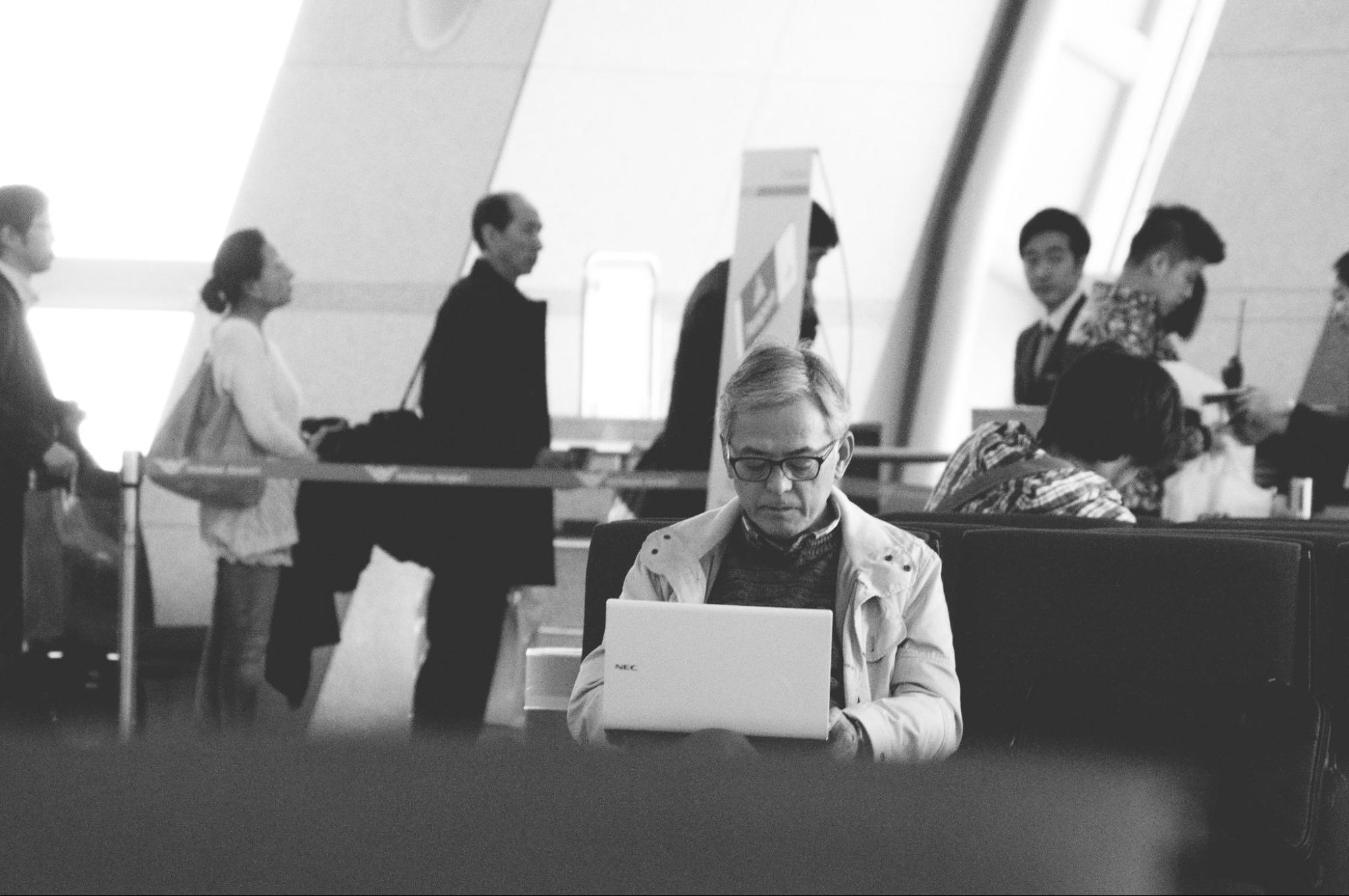
Uczenie się i testowanie
Narzędzia te stanowią bezpieczną platformę dla początkujących do nauki WordPressa, a dla bardziej doświadczonych programistów do wypróbowania nowych wtyczek, motywów i aktualizacji przed wdrożeniem ich na aktywnych stronach internetowych.
Ostatnią zaletą środowiska lokalnego jest to, że jest bezpłatne. Wiele planów hostingowych ogranicza liczbę stron internetowych, które można założyć. Zamiast płacić za droższe plany, możesz hostować witryny lokalnie. Jest to przydatne, jeśli pracujesz nad wieloma jednoczesnymi projektami lub po prostu lubisz testować granice możliwości WordPressa.
Jak wybrać odpowiednie lokalne środowisko programistyczne WordPress
Wybór odpowiedniego lokalnego środowiska programistycznego zależy od konkretnych potrzeb, poziomu umiejętności i komfortu. Oto kilka kluczowych czynników, które należy wziąć pod uwagę:
- Łatwość użytkowania: jeśli jesteś początkującym, możesz preferować środowisko, które jest łatwe w konfiguracji i obsłudze. Niektóre lokalne środowiska programistyczne zapewniają bardziej przyjazne dla użytkownika interfejsy i proste procesy konfiguracji, podczas gdy inne koncentrują się na zaawansowanych użytkownikach (na przykład niektóre całkowicie polegają na wierszu poleceń).
- Zgodność. Najpierw upewnij się, że wybrane środowisko jest zgodne z Twoim systemem operacyjnym. Niektóre środowiska są zaprojektowane specjalnie dla systemów Windows, macOS lub Linux, podczas gdy inne są wszechstronne i mogą działać na wielu platformach.
- Zaawansowana funkcjonalność. Niektóre środowiska lokalne oferują takie funkcje, jak obsługa SSL (Secure Sockets Layer), testowanie lokalnej poczty e-mail, obsługa wielu wersji PHP, wtyczek i nie tylko. Wybierz środowisko na podstawie funkcji, których potrzebujesz do swoich projektów deweloperskich.
- Dostęp do narzędzi społecznościowych i wsparcia. Poszukaj środowisk, które mają silne wsparcie społeczności i obszerną dokumentację. Może to być szczególnie przydatne, jeśli napotkasz problemy lub potrzebujesz pomocy w zrozumieniu niektórych funkcji.
Warto również zauważyć, że nie wszystkie środowiska lokalne są zaprojektowane specjalnie dla użytkowników WordPress. Wiele z tych narzędzi jest elastycznych, co oznacza, że możesz ich użyć do skonfigurowania dowolnej strony internetowej.
Jeśli jednak pracujesz tylko z WordPressem, prawdopodobnie będziesz chciał wybrać lokalne środowisko programistyczne skonfigurowane dla tego systemu zarządzania treścią (CMS). Zazwyczaj oznacza to, że oprogramowanie będzie zawierało funkcje ułatwiające tworzenie witryn WordPress i zarządzanie nimi.

Siedem najlepszych lokalnych środowisk programistycznych dla WordPress
Jak więc zacząć? Najważniejszym krokiem jest wybór narzędzia, którego będziesz używać do tworzenia lokalnych witryn. Poniżej zamieściliśmy siedem najlepszych opcji. Dla każdego z nich powiemy Ci wszystko o tym, jak to działa i jakie oferuje funkcje specyficzne dla WordPress.
1. XAMPP (Windows, Linux, macOS)
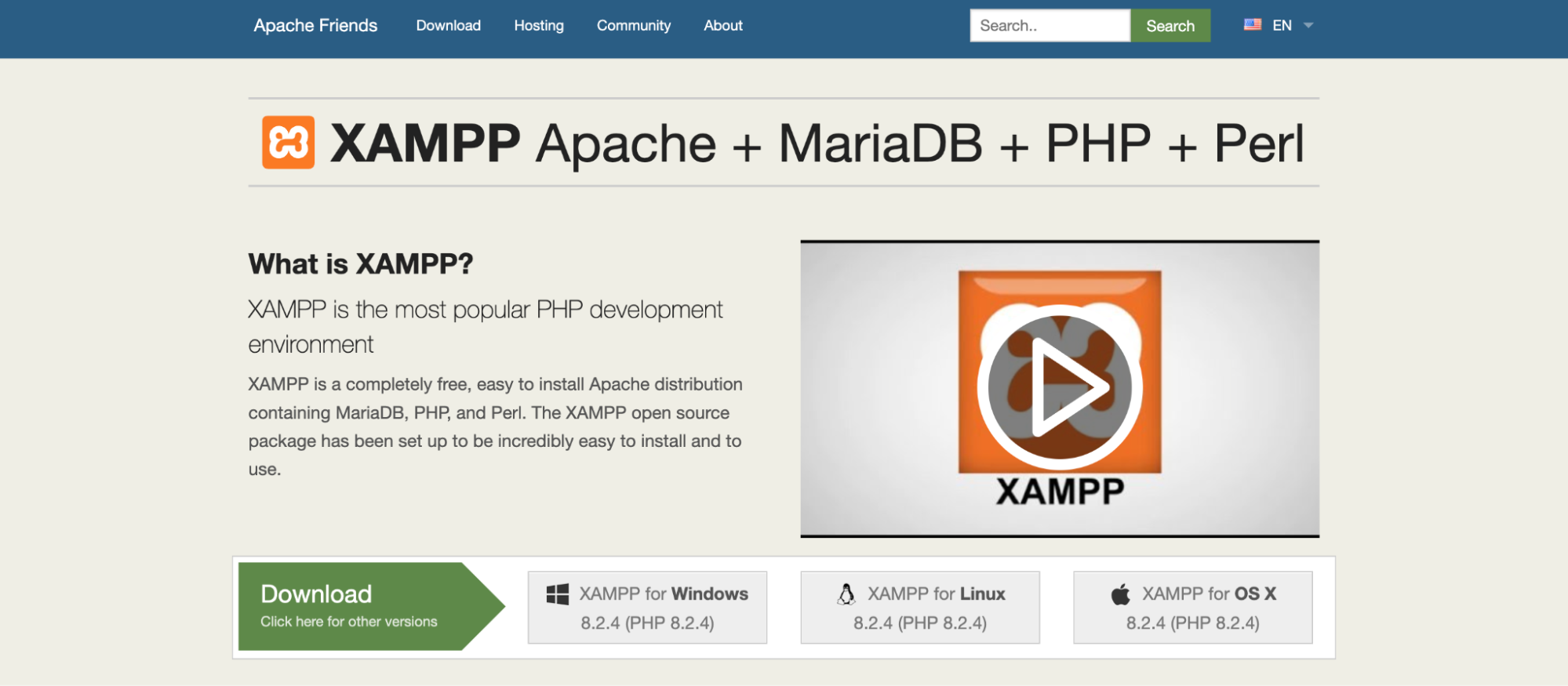
XAMPP oznacza Apache, MariaDB, PHP i Perl. To narzędzie typu open source jest opakowaniem, które konfiguruje cały stos programistyczny i zapewnia minimalistyczny interfejs, za pomocą którego można nim zarządzać.
To nie jest lokalne narzędzie programistyczne specyficzne dla WordPress. XAMPP po prostu ustawia dla Ciebie stos i umożliwia korzystanie z niego w dowolny sposób, jaki uznasz za stosowny. To podejście jest idealne, jeśli jesteś programistą szukającym środowiska bez zbędnych dodatków, ale nie jest zalecane, jeśli wolisz intuicyjne interfejsy.
Plusy:
- Lekkie oprogramowanie
- Narzędzia do zarządzania bazą danych i pocztą e-mail
- Lokalna obsługa FTP
- Instalator Bitnami do łatwej konfiguracji WordPress
Cons:
- Brak intuicyjnego interfejsu
- Brak funkcji specyficznych dla WordPress
Proces instalacji i konfiguracji:
XAMPP jest dostarczany z prostym instalatorem dla każdego systemu operacyjnego (OS), na którym działa. Podczas procesu instalacji możesz wybrać, które komponenty stosu chcesz zainstalować. W przypadku stron WordPress możesz pominąć instalację Perla, ponieważ CMS tego nie wymaga.
Łatwość użycia:
Możesz zarządzać XAMPP za pomocą pulpitu nawigacyjnego, który umożliwia uruchamianie, zatrzymywanie i konfigurowanie każdego z jego komponentów. Ten pulpit nawigacyjny zapewnia również dostęp do terminala i lokalnego eksploratora plików dla plików Twojej witryny.
XAMPP jest dostarczany z instalatorem Bitnami, który umożliwia skonfigurowanie WordPressa bez konieczności robienia tego ręcznie. Ale oprócz uproszczonej instalacji WordPress, XAMPP nie oferuje żadnych dodatkowych narzędzi do zarządzania witryną (lub przełączania się między wieloma projektami).
Cena:
XAMPP to darmowe narzędzie typu open source.
2. WampServer (Windows)
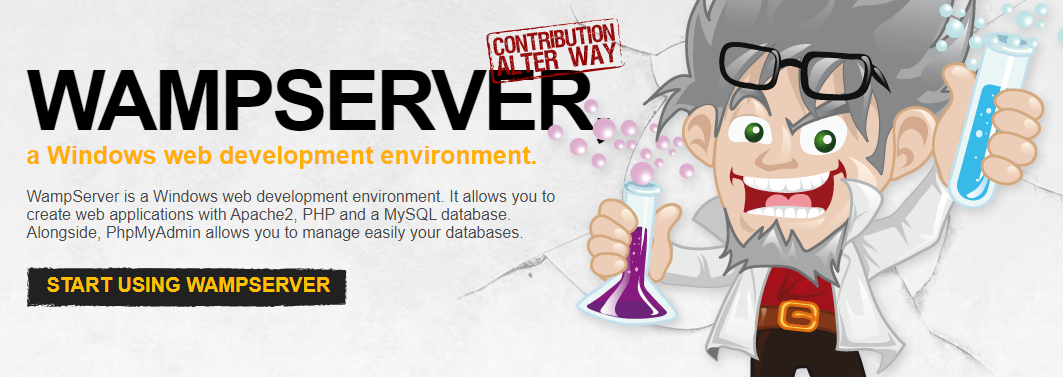
WAMP oznacza Windows, Apache, MySQL i PHP. WampServer umożliwia lokalne skonfigurowanie pełnego stosu programistycznego i zapewnia prosty interfejs zarządzania do interakcji z każdym komponentem.
WampServer jest dość podobny do XAMPP pod względem funkcjonalności i łatwości użytkowania. Oprogramowanie nie jest przeznaczone specjalnie dla WordPressa, ale stos programistyczny i tak jest idealny dla CMS. Jeśli jesteś doświadczonym programistą, minimalny interfejs WampServer nie powinien stanowić problemu podczas pracy nad projektami WordPress.
Plusy:
- Lekkie oprogramowanie
- Narzędzia do zarządzania bazami danych
- Wbudowane narzędzia do debugowania
Cons:
- Działa tylko z Windowsem
- Brak narzędzi do konfiguracji strony internetowej
- Brak funkcji specyficznych dla WordPress
Proces instalacji i konfiguracji:
WampServer jest dostarczany z instalatorem, który wymaga minimalnej konfiguracji podczas procesu instalacji. Nie możesz wybrać, które elementy stosu mają zostać zainstalowane, ale wszystkie są potrzebne do lokalnego uruchomienia WordPressa.
Łatwość użycia:
WampServer konfiguruje menu startowe, za pomocą którego można zarządzać jego komponentami oraz uruchamiać i zatrzymywać usługę. Z drugiej strony nie zawiera żadnych narzędzi, które pomogą Ci w procesie konfiguracji witryny.
Instalacja WordPress z WampServer to proces ręczny. Musisz pobrać najnowszą wersję CMS, rozpakować pliki w folderze localhost, który WampServer konfiguruje dla Ciebie, utworzyć bazę danych za pomocą phpMyAdmin i uruchomić oficjalne narzędzie instalacyjne WordPress. Ten proces niekoniecznie jest skomplikowany, ale może być przytłaczający, jeśli jesteś przyzwyczajony do usług hostingowych, które instalują dla Ciebie WordPress.
Cena:
WampServer to darmowe narzędzie.
3. MAMP (Windows, macOS)
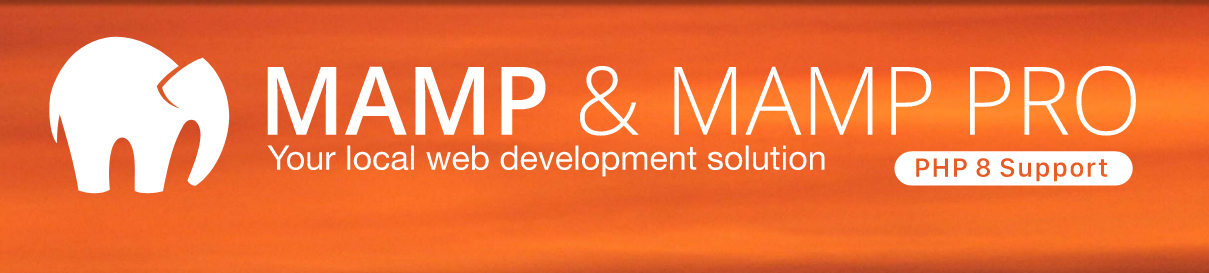
Pod wieloma względami MAMP jest bardziej przyjazną dla użytkownika wersją zarówno XAMPP, jak i WampServer. To oprogramowanie umożliwia skonfigurowanie zmiennego stosu programistycznego, z opcją wyboru między Apache lub Nginx, a także MySQL, PHP, Python, Perl i Ruby.
Główną wadą korzystania z MAMP jest to, że nie jest to w pełni darmowe oprogramowanie. Jego darmowa wersja ogranicza cię do jednej lokalnej strony internetowej. Wersja premium MAMP zapewnia dostęp do wielu zaawansowanych funkcji programistycznych, takich jak kopie zapasowe w chmurze, obsługa wielu wersji PHP, mobilne aplikacje do testowania witryn oraz wbudowany edytor tekstu.
Zarówno darmowa, jak i premium wersja MAMP jest dostarczana z instalatorami WordPress. Wersja premium zawiera również niektóre narzędzia Quality of Life (QoL) dla WordPress, takie jak opcje importowania witryn i wypychania ich do produkcji (twoja witryna WordPress na żywo).
Chociaż MAMP jest dostępny zarówno w systemie Windows, jak i macOS, jest wyraźnie zaprojektowany dla tego drugiego. Porównując wersje premium systemu Windows i macOS, ta pierwsza oferuje mniej funkcji. Jeśli jesteś przede wszystkim użytkownikiem systemu Windows, może to nie być najlepsza opcja dla Ciebie.
Plusy:
- Możliwość wyboru pomiędzy Apache a NGINX
- Dostęp do narzędzi specyficznych dla WordPress
- Instalacja WordPressa jednym kliknięciem
- Kopie zapasowe w chmurze
- Obsługa SSL
- Wbudowany edytor tekstu
- Obsługa wielu wersji i rozszerzeń PHP
Cons:
- Wsparcie tylko dla jednej strony internetowej w darmowej wersji
- Mniejsza funkcjonalność zawarta w wersji dla systemu Windows w porównaniu z wersją na macOS
- Brak funkcji specyficznych dla WordPress
Proces instalacji i konfiguracji:
MAMP jest dostarczany z instalatorem, który umożliwia wybór komponentów do skonfigurowania. Oprogramowanie oferuje również opcje instalacji WordPress jednym kliknięciem, zarówno w wersji bezpłatnej, jak i premium.
Łatwość użycia:
Darmowa wersja MAMP zawiera interfejs zarządzania podobny do XAMPP. Interfejs ten umożliwia zarządzanie i konfigurowanie wszystkich elementów środowiska, w tym serwera i instalacji PHP. Jeśli korzystasz z MAMP Pro, uzyskasz dostęp do bardziej wszechstronnego pulpitu zarządzania, który zawiera opcje specyficzne dla WordPress.
Cena:
Bezpłatnie, z wersjami premium dostępnymi już od 99 USD.
4. LAMPA (Linux)
LAMP nie jest samodzielnym lokalnym środowiskiem programistycznym. Jest to nazwa określonego stosu oprogramowania, który obejmuje Linux, Apache, MySQL i PHP. Innymi słowy, zawiera wszystkie komponenty potrzebne do uruchomienia WordPressa.
Jak sama nazwa wskazuje, musisz użyć dystrybucji Linuksa, jeśli chcesz skonfigurować ten stos. Proces obejmuje użycie terminala do zainstalowania i skonfigurowania każdego z komponentów. Ten proces może być zastraszający, jeśli nie masz doświadczenia w tworzeniu stron internetowych lub nie znasz się na korzystaniu z wiersza poleceń.

W praktyce istnieje niewielka różnica między używaniem LAMP a konfigurowaniem stosu programistycznego, takiego jak XAMPP. Najważniejszą rzeczą, o której należy pamiętać, jest to, że przy samodzielnym instalowaniu stosu nie masz dostępu do pulpitu zarządzania, który umożliwia kontrolowanie wszystkich komponentów. Zamiast tego musisz użyć terminala lub uzyskać dostęp do komponentów przez przeglądarkę (na przykład za pomocą phpMyAdmin), aby wprowadzić zmiany w stosie.
Plusy:
- Pełna kontrola nad stosem programistycznym WordPress
- Możliwość założenia dowolnej liczby lokalnych stron internetowych
Cons:
- Konieczna jest znajomość Linuksa i wiersza poleceń
- Brak centralnego pulpitu zarządzania komponentami stosu
Proces instalacji i konfiguracji:
Nie ma trzymania się za rękę, jeśli chodzi o instalację LAMP. Ten proces wymaga zrozumienia, jak konfigurować pakiety za pomocą terminala Linux i wygodnego konfigurowania ich bez interfejsu graficznego. Często wiąże się to z uzyskiwaniem dostępu do plików konfiguracyjnych i edytowaniem ich za pomocą edytora tekstu.

Łatwość użycia:
Jeśli nie masz doświadczenia w pracy z Linuksem lub w wierszu poleceń, LAMP nie jest dla Ciebie. Ale jeśli czujesz się komfortowo z obydwoma tymi aspektami, LAMP zapewnia niezrównany stopień kontroli nad lokalną konfiguracją WordPressa.
Możesz skonfigurować stos rozwojowy w dowolny sposób bez ograniczeń narzuconych przez oprogramowanie. Dla wielu programistów ta swoboda jest znacznie lepsza niż poleganie na opakowaniach, takich jak XAMPP lub WampServer.
Cena:
LAMP to stos oprogramowania, który można zainstalować bezpłatnie w systemie Linux.
5. Vagrant (Windows, Linux, macOS)
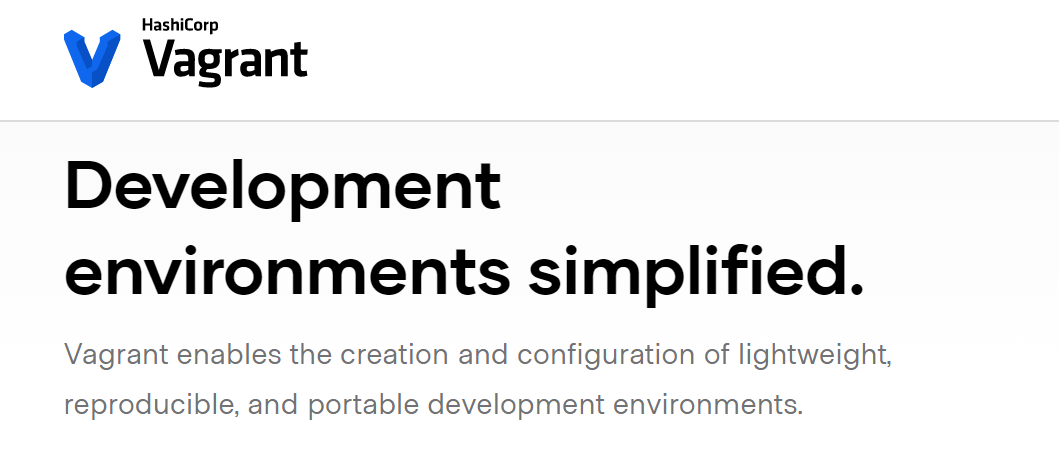
Wadą większości programów do tworzenia witryn lokalnych jest to, że nie umożliwiają one konfigurowania wielu środowisk. Na przykład, jeśli skonfigurujesz środowisko LAMP w systemie Linux, nie możesz jednocześnie uruchomić serwera NGINX bez komplikacji.
Jest to problematyczne, jeśli potrzebujesz drastycznie różnych środowisk dla projektów WordPress. Vagrant rozwiązuje ten problem, pomagając tworzyć lokalne maszyny wirtualne, na których możesz skonfigurować dowolne środowiska programistyczne.
Vagrant jest niesamowicie lekki i wchodzisz z nim w interakcję za pomocą wiersza poleceń. Zazwyczaj oprogramowanie do wirtualizacji wymaga wydajnego sprzętu do obsługi wielu maszyn. Vagrant usuwa wiele narzutów dla maszyn wirtualnych i umożliwia ich zwiększanie lub wyłączanie w razie potrzeby.
Co więcej, istnieje duża biblioteka „pudełek” Vagranta, z których możesz wybierać. Te pudełka to gotowe środowiska, które można pobrać i zainstalować w celu szybkiej konfiguracji WordPress. Zazwyczaj pudełka WordPress zawierają dodatki, takie jak WP-CLI, narzędzia do debugowania i inne.
Ostatnim plusem korzystania z Vagrant jest to, że stosunkowo łatwo jest udostępniać pliki konfiguracyjne między członkami zespołu. Pliki konfiguracyjne środowiska wirtualnego umożliwiają odtworzenie dokładnej konfiguracji maszyny, dzięki czemu współpracownicy mogą używać tego samego sprzętu wirtualnego do współpracy nad projektem. Połącz to ze wsparciem Git, a otrzymasz idealny zestaw narzędzi do wspólnego tworzenia WordPressa.
Plusy:
- Możliwość konfiguracji wielu środowisk z wykorzystaniem wirtualizacji
- Nie wymaga do działania najnowocześniejszego sprzętu
- Gotowe pudełka programistyczne WordPress, które ułatwiają konfigurowanie środowisk
- Możliwość łatwego udostępniania plików konfiguracyjnych środowiska
- Wsparcie Gita
Cons:
- Działa wyłącznie za pośrednictwem wiersza poleceń
Proces instalacji i konfiguracji:
Vagrant oferuje instalatory dla wszystkich głównych systemów operacyjnych. Alternatywnie możesz zainstalować oprogramowanie za pośrednictwem terminala w systemie macOS lub Linux. Proces instalacji jest prosty i nie oferuje opcji konfiguracji, ponieważ nie konfigurujesz całego środowiska programistycznego od samego początku.
Łatwość użycia:
Jeśli nie masz problemów z używaniem wiersza poleceń, z Vagrantem poczujesz się jak w domu. Oprogramowanie ułatwia uruchamianie nowych instalacji witryn WordPress i konfigurowanie środowisk. Ale jeśli szukasz graficznego interfejsu użytkownika (GUI), nie znajdziesz go tutaj.
Cena:
Vagrant jest darmowy.
6. Docker (Windows, Linux, macOS)
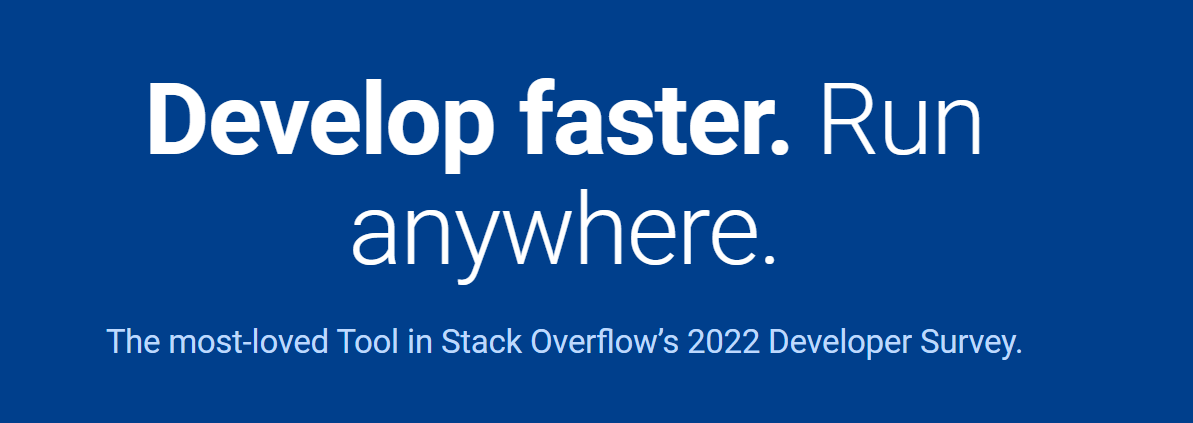
Pod względem funkcjonalności Docker jest dość podobny do Vagranta. Za pomocą Dockera możesz ustawić „kontenery” i skonfigurować na każdym z nich unikalne środowiska programistyczne. Oznacza to, że możesz mieć wiele lokalnych witryn WordPress, każda z unikalnym serwerem wirtualnym, wszystkie współmieszkające na tym samym komputerze.
Główna różnica między Vagrantem a Dockerem polega na tym, że ten drugi nie korzysta z maszyn wirtualnych. Kontenery to samodzielne pakiety wykonywalne, które zawierają wszystko, czego potrzebujesz do uruchomienia aplikacji. W przeciwieństwie do maszyny wirtualnej kontenery nie zawierają pełnego systemu operacyjnego. To sprawia, że Docker jest bardziej elastyczny, a oba narzędzia mogą współistnieć.
Docker działa przez wiersz poleceń, tak jak robi to Vagrant. Możesz użyć Dockera do tworzenia indywidualnych „kontenerów” i skonfigurować środowiska programistyczne WordPress, instalując stos, którego chcesz użyć.
Alternatywnie możesz pobrać gotowe kontenery Docker z internetowej biblioteki programistów. Ta biblioteka zawiera setki kontenerów WordPress, z których każdy ma unikalną konfigurację. Oznacza to, że możesz swobodnie wybierać kontenery na podstawie typu środowiska, którego chcesz używać.
Plusy:
- Możliwość konfigurowania wielu środowisk programistycznych przy użyciu maszyn wirtualnych
- Gotowe kontenery programistyczne WordPress, które ułatwiają konfigurowanie środowisk
- Lżejsza konfiguracja niż Vagrant pod względem wymagań sprzętowych
- Możliwość uruchamiania usług, takich jak bazy danych, warstwy buforowania itp. W różnych kontenerach
Cons:
- Musisz czuć się komfortowo korzystając z wiersza poleceń
Proces instalacji i konfiguracji:
Docker oferuje samodzielne instalatory dla wszystkich najpopularniejszych systemów operacyjnych. Podobnie jak w przypadku Vagrant, proces instalacji nie wymaga dużej konfiguracji. Mimo to może być konieczne włączenie wirtualizacji w ustawieniach systemu BIOS urządzenia, aby korzystać z platformy Docker.
Łatwość użycia:
Docker to narzędzie wiersza poleceń bez graficznego interfejsu użytkownika, więc musisz mieć komfort pracy z poleceniami, aby zarządzać serwerem. Jeśli nie masz doświadczenia jako programista lub administrator systemu, korzystanie z tego rodzaju narzędzi wiąże się ze stromą krzywą uczenia się.
Cena:
Docker oferuje bezpłatną osobistą wersję, której możesz użyć do lokalnego rozwoju WordPress. Wersje premium umożliwiają tworzenie prywatnych repozytoriów dla kontenerów już od 5 USD miesięcznie.
7. Laragon (okna)
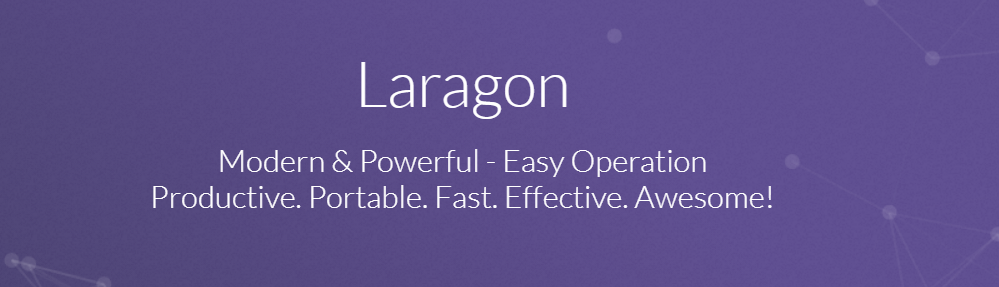
Laragon to projekt użytkowników, którzy byli sfrustrowani środowiskami takimi jak XAMPP i WampServer, ze względu na ich postrzegany brak przyjazności dla użytkownika. Dzięki Laragon otrzymujesz narzędzie, które łączy użycie wiersza poleceń z pulpitem zarządzania dla stosu programistycznego.
Laragon umożliwia konfigurowanie środowisk kontenerowych (np. Docker lub Vagrant) z naciskiem na to, aby były jak najbardziej oszczędne i łatwe do dostosowania. Laragon zwykle wymaga najmniejszej ilości zasobów sprzętowych w porównaniu z podobnymi narzędziami.
Jeśli chodzi o przyjazność dla witryn WordPress, Laragon umożliwia instalację popularnego oprogramowania i narzędzi za pomocą jednego kliknięcia. Możesz użyć pulpitu zarządzania Laragon, aby skonfigurować własne środowisko programistyczne i zainstalować WordPress lokalnie bez konieczności korzystania z wiersza poleceń.
Pulpit nawigacyjny Laragon umożliwia dostęp do dowolnego aspektu lokalnych projektów WordPress, w tym baz danych, plików lokalnych, a nawet SSH za pomocą jednego naciśnięcia przycisku. Połącz to z dostępem do wiersza poleceń, a otrzymasz bardzo wszechstronne narzędzie.
Plusy:
- Centralny pulpit zarządzania i dostęp do terminala
- Kontenerowe środowiska programistyczne
- Konfigurowalne środowiska
- Instalacja WordPressa jednym kliknięciem
- Lekkie wymagania sprzętowe
Cons:
- Dostępne tylko dla systemu Windows
Proces instalacji i konfiguracji:
Laragon jest dostarczany z instalatorem Windows. Instalator zawiera kilka podstawowych opcji, ale żadna z nich nie jest związana z Twoimi środowiskami programistycznymi.
Łatwość użycia:
Laragon oferuje zarówno graficzny interfejs użytkownika, jak i obsługę terminali, co czyni go bardziej przyjaznym dla użytkownika niż większość alternatyw. Możesz konfigurować lokalne strony internetowe WordPress i zarządzać nimi bez dotykania wiersza poleceń, co może być plusem w zależności od twojego tła. Jedynym dużym minusem Laragona jest to, że jest dostępny tylko dla systemu Windows.
Cena:
Laragon jest darmowy.
Porównanie lokalnych środowisk programistycznych WordPress
Jeśli nadal wahasz się, jakiego lokalnego środowiska programistycznego WordPress użyć, poświęć chwilę na podsumowanie wszystkich zalecanych opcji. Podczas podejmowania decyzji warto wziąć pod uwagę opcje interfejsu i łatwość obsługi każdego narzędzia.
| system operacyjny | Zalety | Cons | Cena | |
| XAMPP | Windowsa, Linuksa, macOS | Lekkie oprogramowanie, zawiera narzędzia do zarządzania bazą danych i pocztą e-mail, lokalną obsługę FTP, instalator Bitnami do łatwej konfiguracji WordPress | Brak intuicyjnego interfejsu, brak funkcji specyficznych dla WordPressa | Bezpłatny |
| WampServer | Okna | Lekkie oprogramowanie, zawiera narzędzia do zarządzania bazą danych, wbudowane narzędzia do debugowania | Działa tylko z systemem Windows, brak narzędzi do konfiguracji strony internetowej, brak funkcji specyficznych dla WordPress | Bezpłatny |
| MAMP | Windowsa, macOS | Wybór między Apache a NGINX, dostęp do narzędzi specyficznych dla WordPress, instalacja WordPress jednym kliknięciem, kopie zapasowe w chmurze, obsługa SSL, wbudowany edytor tekstu, obsługa wielu wersji i rozszerzeń PHP | Darmowa wersja obsługuje jedną stronę internetową z ograniczonymi zaawansowanymi funkcjami, Windows MAMP Pro oferuje mniej funkcji niż jego odpowiednik w systemie macOS, brak funkcji specyficznych dla WordPress | Bezpłatnie, z wersjami premium dostępnymi już od 99 USD |
| LAMPA | Linuks | Pełna kontrola nad stosem programistycznym WordPress. Skonfiguruj tyle lokalnych stron internetowych, ile potrzebujesz. | Konieczna jest znajomość Linuksa i wiersza poleceń, nie ma centralnego pulpitu zarządzania komponentami stosu | Bezpłatny |
| Włóczęga | Windowsa, Linuksa, macOS | Skonfiguruj wiele środowisk programistycznych za pomocą wirtualizacji, lekkich, gotowych skrzynek programistycznych WordPress, łatwo udostępniaj pliki konfiguracyjne środowiska, wsparcie Git | Działa wyłącznie za pośrednictwem wiersza poleceń | Bezpłatny |
| Doker | Windowsa, Linuksa, macOS | Skonfiguruj wiele środowisk programistycznych za pomocą maszyn wirtualnych, gotowych kontenerów programistycznych WordPress, lekkich pod względem wymagań sprzętowych, uruchamiaj usługi w różnych kontenerach | Wymaga wygody w korzystaniu z wiersza poleceń | Bezpłatnie, z wersjami premium dostępnymi już od 5 USD miesięcznie |
| Laragon | Okna | Centralny panel zarządzania i dostęp do terminala, skonteneryzowane środowiska programistyczne, konfigurowalne środowiska, instalacja WordPress jednym kliknięciem, lekkie wymagania sprzętowe | Dostępne tylko dla systemu Windows | Bezpłatny |
Ostatecznie, gdy skonfigurujesz witrynę WordPress w środowisku lokalnym, będzie ona działać tak samo, niezależnie od tego, jak utworzysz to środowisko. Oznacza to, że Twój wybór powinien sprowadzać się do tego, z jakiego narzędzia czujesz się najbardziej komfortowo.

Często zadawane pytania dotyczące lokalnych środowisk programistycznych
Jeśli nadal masz pytania dotyczące tworzenia lokalnych stron internetowych w środowiskach programistycznych WordPress, w tej sekcji znajdziesz odpowiedzi. Zacznijmy od omówienia alternatyw dla środowisk lokalnych.
Jakie są alternatywy dla korzystania z lokalnego środowiska programistycznego?
Najlepszą alternatywą dla korzystania z lokalnego środowiska programistycznego WordPress jest tworzenie nowych witryn z usługodawcą hostingowym lub poleganie na funkcji tymczasowej. Ale funkcja testowania działa tylko wtedy, gdy chcesz przetestować zmiany w istniejących witrynach.
W przypadku nowych projektów będziesz chciał stworzyć całkowicie nowe strony internetowe, jeśli pozwala na to Twój plan hostingowy. Mimo to lokalne środowiska programistyczne są często tańszym i szybszym wyborem.
Po co używać lokalnego środowiska programistycznego zamiast działającego serwera WWW?
W większości przypadków nie należy używać serwera na żywo do żadnych istotnych celów testowych. Testowanie głównych zmian w środowisku produkcyjnym może prowadzić do katastrofalnych błędów i poświęcenia dużej ilości czasu na ich rozwiązywanie.
Praca w środowisku lokalnym lub scenicznym oznacza, że jeśli coś pójdzie nie tak, żaden odwiedzający nie musi sobie z tym radzić. Możesz naprawiać błędy, wiedząc, że nie wpływa to w żaden sposób na Twoje aktywne witryny.
Jak środowisko lokalne wypada w porównaniu ze środowiskiem przejściowym na serwerze na żywo?
Środowiska przejściowe to kopie działających witryn internetowych, nad którymi można pracować bez wpływu na oryginalne środowisko. W przypadku witryny testowej zazwyczaj masz możliwość przeniesienia wszelkich zmian wprowadzonych do „produkcji”, co oznacza, że zostaną one uruchomione, gdy będziesz mieć pewność, że wszystko działa poprawnie.
Lokalne środowiska umożliwiają testowanie nowych projektów lub kopii działających serwisów. Z drugiej strony większość lokalnych narzędzi programistycznych nie oferuje opcji wypychania zmian wprowadzonych w działającej witrynie.

Czy łatwo jest przenieść witrynę ze środowiska lokalnego na działający serwer?
Proces różni się w zależności od używanego lokalnego narzędzia programistycznego WordPress. Przejście na działający serwer działa tak samo, jak migracja między dwoma hostami internetowymi. Oznacza to, że musisz skopiować pliki i bazę danych witryny oraz upewnić się, że wszystko wskazuje właściwe adresy.
Niektóre lokalne narzędzia programistyczne WordPress współpracują z określonymi platformami hostingowymi. Oznacza to, że masz możliwość wypychania lokalnych witryn na działający serwer, jeśli masz konto u tych hostów internetowych.
Zacznij eksperymentować z lokalnymi środowiskami programistycznymi WordPress
Kiedy pracujesz nad stroną internetową lub projektem na serwerze na żywo, wydaje się, że stawka jest zawsze wysoka. Oprócz konieczności płacenia podczas testowania projektu, musisz także trzymać użytkowników z dala od niego. Lokalne środowiska są znacznie lepszymi poligonami doświadczalnymi. Zwykle są bezpłatne (w zależności od używanego narzędzia) i możesz utworzyć dowolną liczbę witryn.
Twoje własne doświadczenie w środowisku programistycznym WordPress będzie się znacznie różnić w zależności od używanej platformy. Niektóre lokalne narzędzia programistyczne opierają się tylko na wierszu poleceń, podczas gdy inne oferują przyjazne dla użytkownika interfejsy GUI, a kilka jest zaprojektowanych specjalnie dla WordPress. Najlepiej przetestować co najmniej kilka z powyższych opcji, aż znajdziesz taką, która Ci odpowiada.
